ก่อนหน้านี้เราได้พูดคุยเกี่ยวกับวิธีที่คุณสามารถปิดหน้าจอโน้ตบุ๊คหรือแล็ปท็อปจอแอลซีดีด้วยตนเองโดยใช้ยูทิลิตีที่ชื่อว่า Turn Off LCD วันนี้เราจะแบ่งปันเคล็ดลับอีกวิธีในการหรี่หรือทำให้หน้าจอ LCD สว่างขึ้น ฉันสามารถทำให้หน้าจอแล็ปท็อป Acer ของฉันสว่างขึ้นได้อย่างง่ายดายโดยกดปุ่ม Fn + Left พร้อมกันเพื่อเพิ่มความสว่างหรือปุ่ม Fn + Right เพื่อหรี่แสงลง คีย์ผสมจะแตกต่างกันสำหรับแต่ละโน้ตบุ๊ค บางคนมี Fn + F7 เพื่อเปิดใช้งานและ Fn + F8 เพื่อเปิดใช้
คุณควรจะสามารถดูได้ว่ามีปุ่มใดบ้างที่ใช้ดูและมองหาปุ่มที่มีสัญลักษณ์ของความสว่างซึ่งมักจะเป็นสีน้ำเงินอ่อน หากคุณไม่พบมันให้ตรวจสอบคู่มือโน๊ตบุ๊คของคุณว่ามีคีย์ลัดสำหรับจุดประสงค์นี้หรือไม่ แต่สิ่งที่ฉันเห็นส่วนใหญ่คือปุ่ม Fn, ปุ่มตัวเลขหรือปุ่มพิเศษเช่นปุ่มลูกศร ฯลฯ

หน้าจอ LCD ของแล็ปท็อปไม่เหมือนกับหน้าจอ LCD ของเดสก์ท็อปที่มีปุ่มให้คุณปรับความสว่างคอนทราสต์สี ฯลฯ ... ดังนั้นหากแล็ปท็อปของคุณไม่มีคีย์ผสมที่สามารถใช้ปรับความสว่างของหน้าจอ LCD หรือถ้าคุณมีคีย์ผสมที่ดูเหมือนว่าใช้งานไม่ได้เนื่องจากคีย์ FN ที่เสียหายซึ่งไม่สามารถทำการแมปใหม่ได้คุณจะติดกับหน้าจอที่สลัวเกินไปหรือสว่างเกินไป
แต่ไม่ต้องกังวลเพราะนี่คือวิธีแก้ปัญหาสองวิธีสำหรับการปรับความสว่างของหน้าจอ LCD ของคุณ 1. DimScreen
DimScreen เป็นส่วนหนึ่งของซอฟต์แวร์ 1 ชั่วโมงของ Skrommel ซึ่งโฮสต์ที่ DonationCoder มันมีขนาดเล็กใช้งานง่ายและให้บริการตามวัตถุประสงค์ของมันนั่นคือทำให้หน้าจอมืดลง
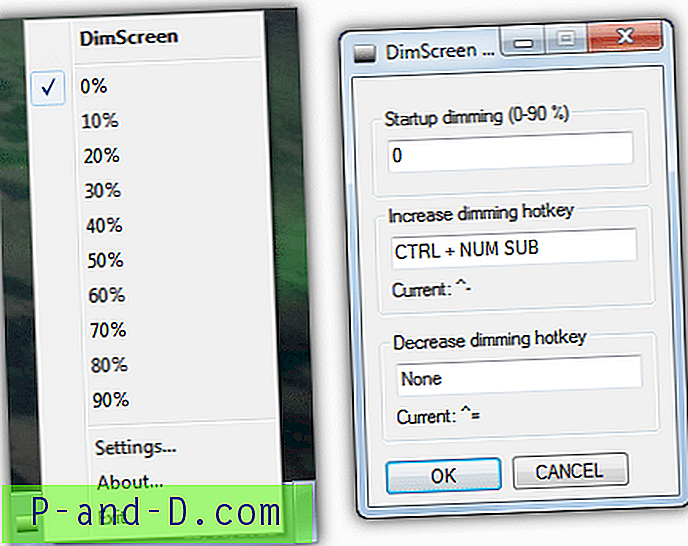
DimScreen สามารถพกพาได้และมีขนาดเพียง 400KB ขณะที่กำลังทำงานจะใช้หน่วยความจำ 1.6 MB เท่านั้น ในการเปลี่ยนความสว่างคุณสามารถคลิกขวาที่ไอคอนถาดและเลือกเปอร์เซ็นต์ของการหรี่แสง หากคุณไปที่การตั้งค่าคุณสามารถกำหนดค่าปุ่มลัดเพื่อเพิ่มหรือลดแสงสลัวได้อย่างง่ายดาย
เครื่องมือนี้มีปัญหาเพียง 1 ข้อเท่านั้นคือเมื่อคุณเล่นวิดีโอบนคอมพิวเตอร์ วิดีโอจะแสดงเฉพาะหน้าจอสีดำ อย่างไรก็ตามฉันพยายามลดแสงหน้าจอด้วย DimScreen และเล่น Counter Strike แต่ไม่มีผลกระทบเลย DimScreen ได้รับการสร้างขึ้นด้วยภาษาสคริปต์ AutoHotKey
ดาวน์โหลด DimScreen
2. Volumouse
Volumouse เป็นโปรแกรมที่พัฒนาโดย NirSoft และสามารถใช้เพื่อปรับความสว่างของหน้าจอ เดิมได้รับการพัฒนาเพื่อควบคุมระดับเสียงของระบบผ่านล้อเลื่อนของเมาส์ แต่เมื่อเวลาผ่านไปคุณสมบัติอื่น ๆ ได้ถูกเพิ่มเข้าไป Volumouse มีขนาดเพียงประมาณ 100KB ซึ่งเล็กกว่า DimScreen มากและสามารถทำได้มากกว่านี้
ในการใช้ Volumouse เพื่อควบคุมความสว่างของหน้าจอคุณจะต้องตั้งค่ากฎโดยเลือกคีย์ตัวระบุจากกล่องดรอปดาวน์แรกและเลือก "ความสว่างหน้าจอ" จากดรอปดาวน์คอมโพเนนต์ ภาพด้านล่างใช้สำหรับเมื่อฉันกดปุ่ม Ctrl ค้างไว้และเลื่อนล้อเลื่อนของเมาส์หน้าจอจะหรี่ลง และเมื่อฉันกดปุ่ม Ctrl ค้างไว้และเลื่อนล้อเลื่อนของเมาส์หน้าจอจะสว่างขึ้น
Volumouse ยังมีตัวเลือกสำหรับการแสดงผลบนหน้าจอหรือร้อยละเมตรนอกเหนือจากการสร้างกฎเฉพาะสำหรับบางโปรแกรม
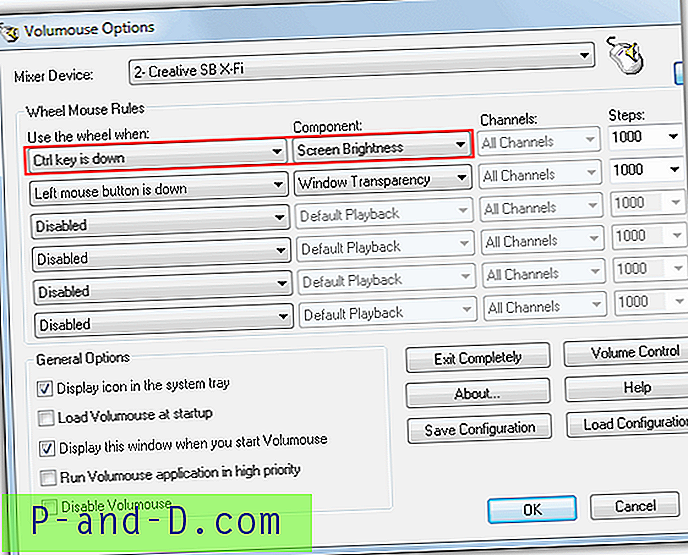
เห็นได้ชัดว่าถ้าคุณต้องการใช้ Volumouse บนแล็ปท็อปมันจะขึ้นอยู่กับว่าคุณมีการเชื่อมต่อเมาส์หรือทัชแพดของคุณมีตัวเลือกการเลื่อน
ดาวน์โหลด Volumouse
หากคุณต้องการทำให้หน้าจอสว่างหรือหรี่ลงอย่างถาวรคุณควรตรวจสอบการตั้งค่าไดรเวอร์ของอแด็ปเตอร์กราฟิกด้วยเช่นกันเพราะมักจะมีตัวเลือกในการเปลี่ยนสีความสว่างระดับแกมมา RGB ฯลฯ





